Journal, Buchungszentrale
Buchungszentrale, Journal
Menü: Fibu->Journal
Das Journal dient zur Erfassung aller Buchungen, incl. den ERÖFFNUNGS- und ABSCHLUSS- BUCHUNGEN. Über die Wahl von Monat und Jahr kann jedes beliebige Journal aufgerufen und bearbeitet werden, auch bereits vergangener Jahre, soweit sich die Daten noch auf dem Datenträger befinden. Der für das gewählte Jahr erforderliche Kontenplan wird automatisch aufgerufen.
Darüberhinaus sind in der Buchungszentrale wichtige Hilfen und Buchungsdialoge integriert, so daß fast alle anfallenden Buchungsaufgaben hier durchgeführt werden können:
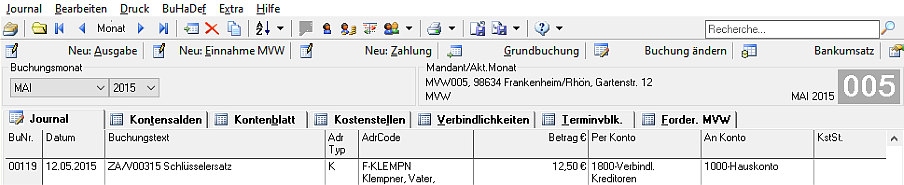
- Der KONTENPLAN ist ständig verfügbar.
- Die KONTENSALDEN des aufgerufenen Monats können stets abgerufen werden.
- Für jedes Konto kann ein KONTENBLATT angezeigt werden.
- Die Bestände der jeweils bebuchten Konten werden nach jeder Buchung sofort angezeigt
- Die Reorganisation überprüft den Zusammenhang zwischen Buchungen und Kontensalden
- Dialog für Ausgabe-Buchungen mit Zugriff auf Vorlagen (letzte Belege) mit automatischer Belegerstellung und Buchung incl. Kontierung
- Dialoge für Einnahme-Buchungen der einzelnen Personengruppen mit Zugriff auf Vorlagen (letzte Belege) mit automatischer Belegerstellung und Buchung incl. Kontierung
- Anzeige des Personenkontos zu den AdressCodes der aktuellen Buchungszeile mit Prüfmöglichkeiten
- Verrechnungs-Dialog zum Personenkonto zu den AdressCodes der markierten Buchungszeile mit automatischer Verrechung von Guthaben mit Forderungen
- Komplette, simultane Löschung für belegbezogene Soll- und Zahlungsbuchungen
- Detailierte Beleginformationen zu Sollgrundbuchungen liefern zusätzliche Buchungsinformationen
Für die Aufbewahrung können mit dem Programm ausgedruckt werden:
- das monatliche Journal (Grundbuch)
- monatliche Saldenliste der Konten (mit Vortrag und Endbestand)
- Kontenblätter (auch als Stapeldruck)
Monatsvorgabe und Jahr
Mit dem Start des Journals werden zunächst der zu bearbeitende Monat und das Buchungsjahr abgefragt; vorgegeben wird der aktuelle Buchungs- Monat des Mandanten/Objektes (-> Fibu/Stammdaten). Als Monatseingaben gelten neben den 'normalen' Monatsnamen (JANUAR, FEBRUAR...) auch die Bezeichnungen VORTRAG und ABSCHLUSS. Die Auswahl des Monats erfolgt über eine (Dropdown-)Liste mit den PFEILTASTEN oder dem ersten Buchstaben des Monats bzw. mit der Maus.

Journalanzeige
Die Journaleinträge (Buchungssätze, Grundbuchungen) werden in einer Tabelle angezeigt. Es stehen folgende Befehle - über das Menü, Befehlstasten oder Schnelltasten (direkte Tastaturbefehle) - für Bearbeitung und Informationsausgaben zur Verfügung:
PFEILAUF/AB Blättern in den Buchungen
Pos1 Erste Buchung des Monats anzeigen
Ende Letzte Buchung des Monats anzeigen
Neue Buchung Neueingabe eines Buchungssatzes (Grundbuchung)
ENTER/Corr. Korrektur des angezeigten Buchungssatzes; bei belegbezogenen Buchungen nur eingeschränkt möglich!
Einfg An aktueller Buchungsposition eine Buchung einfügen
Entf/Löschen Löschen der markierten Buchung - bei belegbezogenen Buchungen mit Löschung des zugehörenden Belegs - mit Sicherheitsabfrage;
auf einen gefundenen korrespondierenden Beleg wird gesondert hingewiesen
Suchen Buchungssatz suchen über Buchungsnummer. Wird eine kleinere Buchungsnummer eingegeben als im Monatsjournal vorhanden, so wird die erste Buchung des Monats angezeigt; ist die eingegebene Buchungsnummer größer als die letzte Buchung, so wird der letzte Buchungssatz aufgerufen.
Ordnen Ordnen (sortieren) der Buchungssätze nach dem Datum
Reorganisation Bei Unstimmigkeiten zwischen Buchungen und Kontensalden kann eine Neuberechnung aller relevanten Buchungen durchgeführt werden. Dies ist in der Regel allenfalls nach diversen Löschungen und/oder Buchungsabbrüchen erforderlich; die Reorganisation wird beim Verlassen des Journals aus Sicherheitsgründen automatisch durchgeführt.
Drucken Drucken des Monatsjournals
Kontenplan Kontenplan aufrufen
Kontensalden Kontensaldenliste aufrufen
Kontenblatt Kontenblatt aufrufen
Monat Eingabe eines anderen Monats (führt zur automatischen Datensicherung, falls erforderlich)
ESC Beenden des Programm- Teils JOURNAL
Buchungen
Zur Benutzung des Journals muß der jeweilige Kontenplan (Mandant und Jahr) eingerichtet sein. Wird der entsprechende Kontenplan nicht gefunden, so erscheint die Meldung 'Kein Kontenplan!'. In diesem Falle können nur noch ‘Monats- /Jahresanwahl’ (=anderer Kontenplan) oder “Schließen’ zum Beenden des Programmteils benutzt werden.
Wurde vom Programm zu dem aufgerufenen Monat kein Eintrag gefunden, so erscheint in der Statuszeile der Hinweis 'Keine Buchungen’, sonst werden die vorhandenen Belege angezeigt. Im oberen Teil befindet sich eine Buchungsliste, unten steht die jeweils aktuell zu bearbeitende Buchung als Dialog zur Verfügung.

Neue Buchung
Die Neuanlage eines Buchungssatzes wird mit der Taste N bzw. Klick auf die Taste Neu gestartet. Die weitere Bearbeitung erfolgt, wie unter Eingabe und Korrektur eines Buchungssatzes angegeben.
Eingabe und Korrektur einer Buchung
Durch Anklicken der Eingabe-Taste, wählen des Menüeintrags oder mit der Taste ENTER können die Felder des Belegs bearbeitet werden. Ausnahme sind gesperrte Buchungen.
Buchungsdaten
Datum
Eingabe eines gültigen Datums; Standard-Vorgabe ist das Datum des Vorbelegs oder der Erste des Monats
Text
Wahlfreie Eingabe eines Buchungstextes oder Eingabe eines Buchungsschlüssels (Automatische Buchungen) - mit der Hilfe- Taste F1 werden die möglichen Buchungsschlüssel angezeigt und erläutert.
Betrag
eine positive Zahl mit maximal zwei Nachkommastellen. Die Eingabe einer negativen Zahl dreht die Kontierung um.
Per/An Konto
Eingabe der Kontennummer oder eines Teils der Kontenbezeichnung. Durch Eingabe eines '?' oder bei Falschangaben wird der Kontenplan aktiviert; hier kann dann im Kontenplan das passendes Konto gesucht und mit ‘Ok’/ENTER übernommen werden. Darüberhinaus kann der Kontenplan auch bearbeitet werden, z.B. Neuanlage eines Kontos
Adresskonto, Unterkonto
Jede Buchung kann einem Personenkonto zugewiesen werden. Dazu wird zunächst der Personenbereich (AdressTyp, Adressbuch) ausgewählt und dann der AdressCode oder der Name eingegeben. Um bei Eingabe des Nachnamens gezielter sucheh zu können, ist auch die zusätzliche Angabe mit nachgestelltem Vornamen (Beispiel: +Müller,Klaus) möglich.
Folgende Adressbücher stehen je nach Software- Ausgabe zur Verfügung:
- M für Mieter, MTR
- E für Eigentümer (WEG), EGT
- D für Debitoren (Kunden), DBT
- V für Versicherer, VSA
- K für Kreditor (Lieferanten, Handwerker), KRD, oder allgemeine Adressen, ADR
- A für allgemeine Adressen (entsprechen dem Adressbuch 'Kreditoren')
Wird das Verrechnungskonto eines Personentyps (z.B. VRRM für das Mieter-Verrechnungskonto, siehe Buchungskenner) angesprochen, so wird das Verrechnungskonto der Person, also das Adresskonto, automatisch bebucht! -
SPEZIAL BUSINESS HV
In der HausverwaltungsSoftware steht zusätzlich der "Adresstyp W" zur Verfügung:
- W für Wohnungskonto (Wohnungsnummer)
Wurde zuvor im Buchungstext der Buchungsschlüssel „mz“ aufgerufen ("Mietzahlung", Standard), so wird der jeweils aktuelle Mieter zur Wohnungnummer gesucht (aktueller Mieter ist der Mieter auf Position 0 der Belegungsliste der Wohnung). Der Buchungsschlüssel „wz“ ("Wohngeldzahlung") ermittelt dagegen den aktuellen Wohnungseigentümer (WEG, Wohnungseigentumsgemeinschaft). Erläuterungen zu den Buchungsschlüsseln finden sich unter Automatische Buchungen.
Kostenstelle
Jeder Buchung kann eine Kostenstelle - auch nachträglich - zugewiesen werden. Hierfür müssen Kostenstellen in den - >Fibu->Stammdaten definiert sein und können dann aus der Auswahlliste übernommen werden. Für die Löschung der zugewiesenen Kostenstelle wird der erste Eintrag ("- - -") verwendet. Die Kostenstellen werden auch in der Journalliste angezeigt.
Eingabe-Reihenfolge
Die einzelnen Felder des Buchungssatzes können mit TAB oder auch mit ENTER vorwärts erreicht werden. Die Daten werden dabei jeweils auf Gültigkeit überprüft. Die Buchungseingabe kann jederzeit mit der Abbruch-Schaltfläche (auch ESC-Taste) abgebrochen werden. Die Daten werden dann nicht übernommen! Erst mit Bestätigung im letzten Eingabefeld der Buchung ist die Bestätigung mit der Taste Ok oder ENTER möglich und die Buchung wird in das Journal übernommen.
Buchungsschlüssel für Zahlungsverkehre (mz, wz, dz, az, vz ...) rufen nach den Angaben für das Unterkonto (Personenkonto) ein Dialogfenster Zahlungsverkehr auf. Hier wird die Zahlung einem Personenkonto und einem Beleg (Einnahmebeleg oder Ausgabebeleg) zugewiesen. Zahlungsbelege und Sollbelege werden im jeweiligen Belegbuch (Rechnungsbuch) der Personenbuchhaltung abgelegt und können über das Personenkonto dargestellt werden.
Zusätzliche Funktionen
Kontenplan
Der Kontenplan kann über das Menü Journal/Kontenplan oder die entsprechende Befehlstaste aufgerufen und bearbeitet werden. Während der Buchungseingabe wird der Kontenplan automatisch aufgerufen, wenn:
- in den Kontierungsfeldern eine Leereingabe bestätigt wird
- eine falsche Kontenangabe erfolgt
Innerhalb des Kontenplans kann dann das richtige Konto gewählt und übernommen werden. Sollte das entsprechende Konto fehlen, kann es hier auch angelegt werden.
Kontensalden
Eine Übersicht über alle Kontensalden des Monats wird angezeigt und kann ausgedruckt werden. Die Tabelle kann zeilenweise markiert und über die Windos-Zwischenablage exportiert werden. Mit einem Klick der rechten Maustaste wird das Kontextmenü aufgerufen.
Kontenblatt
Zur schnellen Information können die Kontenblätter zu den Buchungskonten direkt aufgerufen werden. So stehen Informationen zur Buchungsunterstützung schnell zur Verfügung.
Adresskonto
Zum aktiven Buchungseintrag kann das Personenkonto zum Personenunterkonto direkt aufgerufen werden. Dies ist nur möglich, wenn mit dem Buchungssatz ein Personenkonto verbunden ist. Im Personenkonto stehen Kopier- und Prüfroutinen zur Verfügung.
Detailierte Beleginformation zu Soll- und Zahlungsbuchungen
Sofern eine aktuell markierte Grundbuchung eine Sollbuchung oder Zahlungsbuchung darstellt, kann eine Detailinformation zur Buchung aufgerufen werden. Im Menü "Bearbeiten" - kann auch mit einem Rechtsklick mit der Maus auf den Buchungseintrag aufgerufen werden - steht die Funktion "Beleginfo" zur Verfügung.
Daten-Export und Import
Alle Grundbuchungen können exportiert werden. Dabei sind verschiedene "Formate" möglich:
Export DS
Im Digisoft-eigenen Datensatzformat, das in anderer BuchhaltungsSoftware von Digisoft auch eingelesen (importiert) werden kann. Dadurch wird ein Datenaustausch von Grundbuchungen möglich (auch jahres-, mandantübergreifend).
Export DATEV
Export des Journals im DATEV-Format. Die entsprechende Datei übersenden Sie zur Weiterverarbeitung an den Steuerberater ... bitte die Hinweise zum DATEV-Export beachten.
Das Dateiformat kann als "*.dsx" (ASCII mit TAB- Datenfeld-Trennung), ebenso "*.tsv" (Tabulator- Separated-Values) oder "*.txt" erstellt werden oder im "*.csv"-Format (Datenfeld-Trennung mit Semikolon, Daten in Anführungszeichen eingeschlossen).
Import Grundbuchungen
Im Journal können Grundbuchungen importiert werden. Als Dateiformat werden die Formate "*.dsx", "*.tsv", "*.txt" und "*.csv" erkannt.
Die einzelnen Datenfelder müssen den Bezeichnungen des Journals entsprechen (schauen Sie sich einfach eine Export-Datei im "DS-Format" an!), die verwendeten Konten müssen definiert sein, ebenso die Adresskonten. Fehlende Adresskonten werden abgefragt. Die Zuweisung zu Personenkonten kann jedoch auch unterdrückt werden.
Die Import-Datei wird zunächst angezeigt und kann durch einzelne Löschungen nachbearbeitet werden. Nach dem Transfer sind die übernommen Buchungen gekennzeichnet, nicht vorhandene Konten werden in einer Fehlerliste angezeigt.
Buchungsdialoge
für die Verwendung der Buchungsautomation
Ausgabe-Dialog
Für die Ausgaben-Erfassung und Buchung steht ein komfortabler Soll-Dialog zur Verfügung. Damit werden Ausgabe-Belege erstellt und die entsprechenden Buchungen mit Kontierung im Journal automatisch durchgeführt. Bei entsprechender Definiton der Aufwandskenner kann so schnell und mit minimalen Buchungskenntnissen gebucht werden.
Der Ausgabe-Dialog ermöglicht den Rückgriff auf frühere Belege des bezogenen Personenkontos als Buchungs-Vorlage, wodurch sich wiederholende Ausgabebuchungen vereinfacht bearbeiten lassen.
Mit dem Ausgaben-Dialog werden neben den Buchungen im Journal auch die Belege erstellt, die später für den Zahlungsverkehr genutzt werden können.
Mit dem Ausgabe-Dialog werden definierte Umbuchungen von Unterkonten und natürlich die Vorsteuer-Buchung automatisch ausgeführt!
Einnahme-Dialog
Für die Einnahmen-Erfassung und Buchung steht ein weiterer komfortabler Soll-Dialog zur Verfügung. Damit werden Einnahme-Belege erstellt und die entsprechenden Buchungen mit Kontierung im Journal automatisch durchgeführt. Bei entsprechender Definiton der Erlöskenner kann so schnell und mit minimalem Aufwand gebucht werden.
Der Einnahme-Dialog ermöglicht den Rückgriff auf frühere Belege des bezogenen Personenkontos als Buchungs-Vorlage, wodurch sich wiederholende Einnahmebuchungen vereinfacht bearbeiten lassen.
Mit dem Einnahme-Dialog werden neben den Buchungen im Journal auch die Belege erstellt, die später für das Mahnwesen oder auch die Lastschriften genutzt werden können.
Mit dem Einnahme-Dialog werden definierte Umbuchungen von Unterkonten und natürlich die Umsatzsteuer-Buchung automatisch ausgeführt!
Verrechnungs-Dialog
Stehen in den Personenkonten Guthaben offenen Forderungen gegenüber oder haben sich durch Überzahlungen solche ergeben, so kann durch Aufruf des Verrechnungs-Dialogs zum Personenunterkonto der markierten Buchung direkt eine Verrechnung veranlaßt werden. Die Ergebnisse sind nach der Durchführung sofort im Journal sichtbar.
Zahlungs-Dialog
Wird im Buchungstext während einer Buchung ein Buchungsschlüssel für den Dialog-Zahlungsverkehr eingegeben (z.B. mz, dz, wz, lz), so werden entsprechend dem Buchungsschlüssel Vorgaben zur Unterkontierung des Personenkontos von der Software vorgegeben und nach Eingabe des Personenkontos in den Zahlungs-Dialog verzweigt. Der Zahlungs-Dialog ermöglicht die direkte belegbezogene Erfassung einer Zahlung und führt automatisch die erforderliche Buchungskontierung entsprechend dem gewählten Zahlungskenner durch. Offene Belege zum Personenkonto können dabei ausgewählt werden.
Die Bearbeitung von Zahlungen mit dem Zahlungs- Dialog ergibt eine stets aktuelle Forderungs- und Verbindlichkeits-Aufstellung und ergibt einen nahtlosen Nachweis der Zahlungszuweisungen.
Buchungsautomatiken
Weitere Hinweise zur Automatisierung von Buchungen finden Sie unter Buchungsschlüssel und Buchungsautomation.